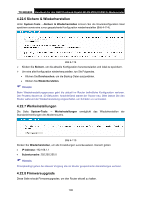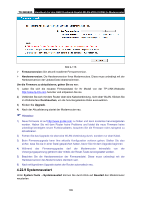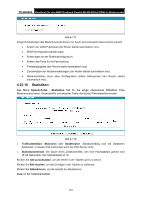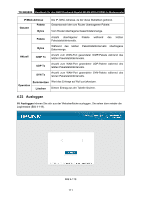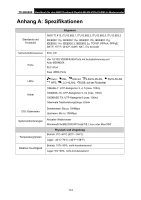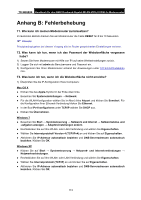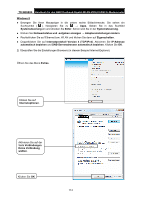TP-Link TD-W9980B User Guide - Page 122
Anhang B: Fehlerbehebung
 |
View all TP-Link TD-W9980B manuals
Add to My Manuals
Save this manual to your list of manuals |
Page 122 highlights
TD-W9980B Handbuch für den N600 Dualband-Gigabit-WLAN-VDSL2/ADSL2+-Modemrouter Anhang B: Fehlerbehebung T1. Wie kann ich meinen Modemrouter zurücksetzen? Im laufenden Betrieb drücken Sie am Modemrouter die Taste RESET für 8 bis 10 Sekunden. Hinweis: Prinzipbedingt gehen bei diesem Vorgang alle im Router gespeicherten Einstellungen verloren. T2. Was kann ich tun, wenn ich das Passwort der Weboberfläche vergessen habe? 1) Setzen Sie Ihren Modemrouter mit Hilfe von T1 auf seine Werkseinstellungen zurück. 2) Loggen Sie sich mit admin als Benutzername und Passwort ein. 3) Konfigurieren Sie Ihren Modemrouter anhand der Anweisungen unter 3.2 Schnellinstallation neu. T3. Was kann ich tun, wenn ich die Weboberfläche nicht erreiche? 1) Überprüfen Sie die IP-Konfiguration Ihres Computers: Mac OS X Klicken Sie das Apple-Symbol in der Ecke oben links. Besuchen Sie Systemeinstellungen → Netzwerk. Für die WLAN-Konfiguration wählen Sie im Menü links Airport und klicken Sie Erweitert. Für die Konfiguration Ihrer Ethernet-Verbindung klicken Sie Ethernet. In der Box IPv4 konfigurieren unter TCP/IP wählen Sie DHCP aus. Klicken Sie Übernehmen. Windows 7 Besuchen Sie Start → Systemsteuerung → Netzwerk und Internet → Netzwerkstatus und -aufgaben anzeigen → Adaptereinstellungen ändern. Rechtsklicken Sie auf Ihre WLAN- oder LAN-Verbindung und wählen Sie Eigenschaften. Wählen Sie Internetprotokoll Version 4 (TCP/IPv4) an und klicken Sie auf Eigenschaften. Aktivieren Sie IP-Adresse automatisch beziehen und DNS-Serveradressen automatisch beziehen. Klicken Sie OK. Windows XP Klicken Sie auf Start → Systemsteuerung → Netzwerk- und Internetverbindungen → Netzwerkverbindungen. Rechtsklicken Sie auf Ihre WLAN- oder LAN-Verbindung und wählen Sie Eigenschaften. Wählen Sie Internetprotokoll (TCP/IP) an und klicken Sie auf Eigenschaften. Aktivieren Sie IP-Adresse automatisch beziehen und DNS-Serveradressen automatisch beziehen. Klicken Sie OK. 113